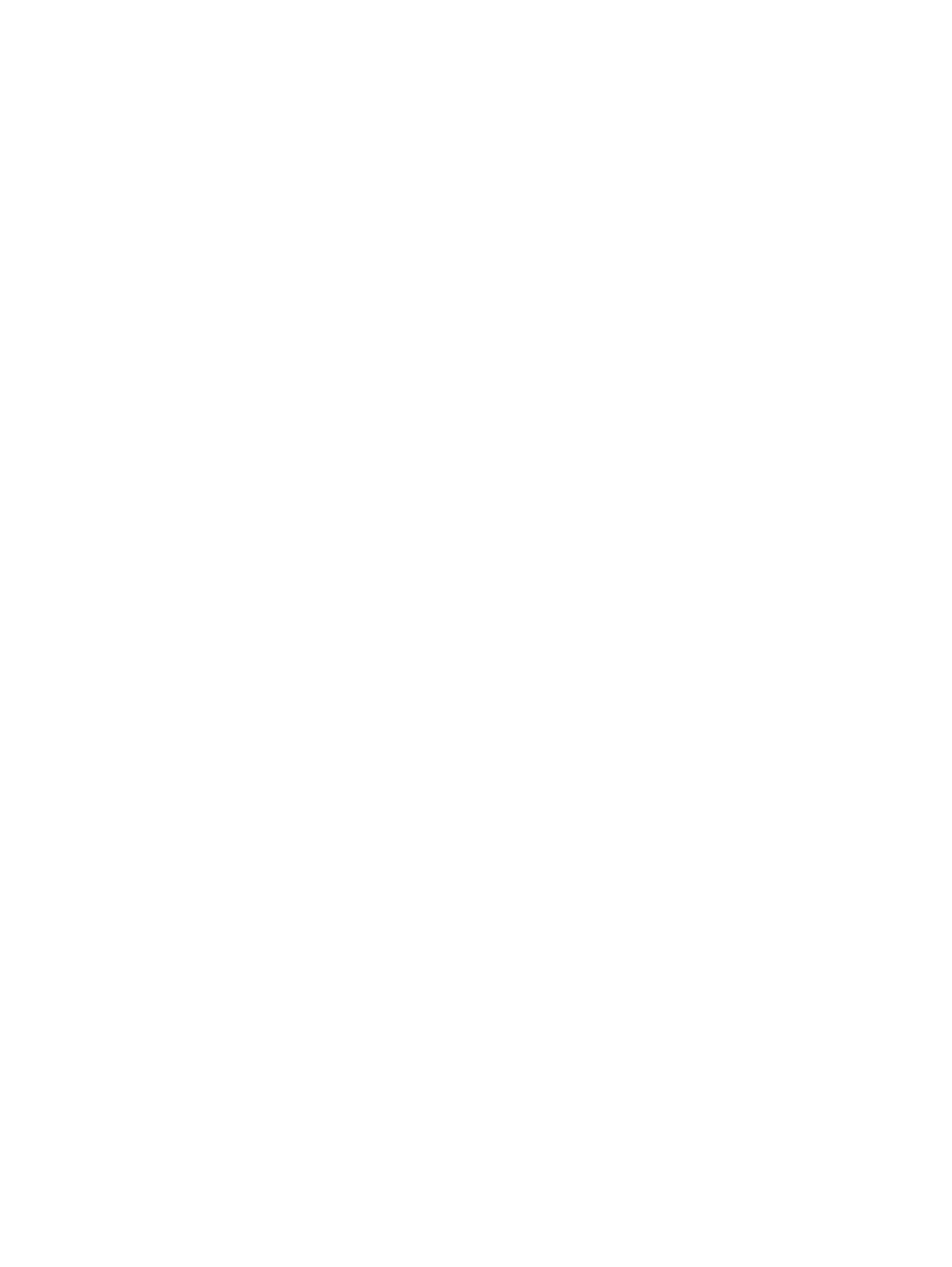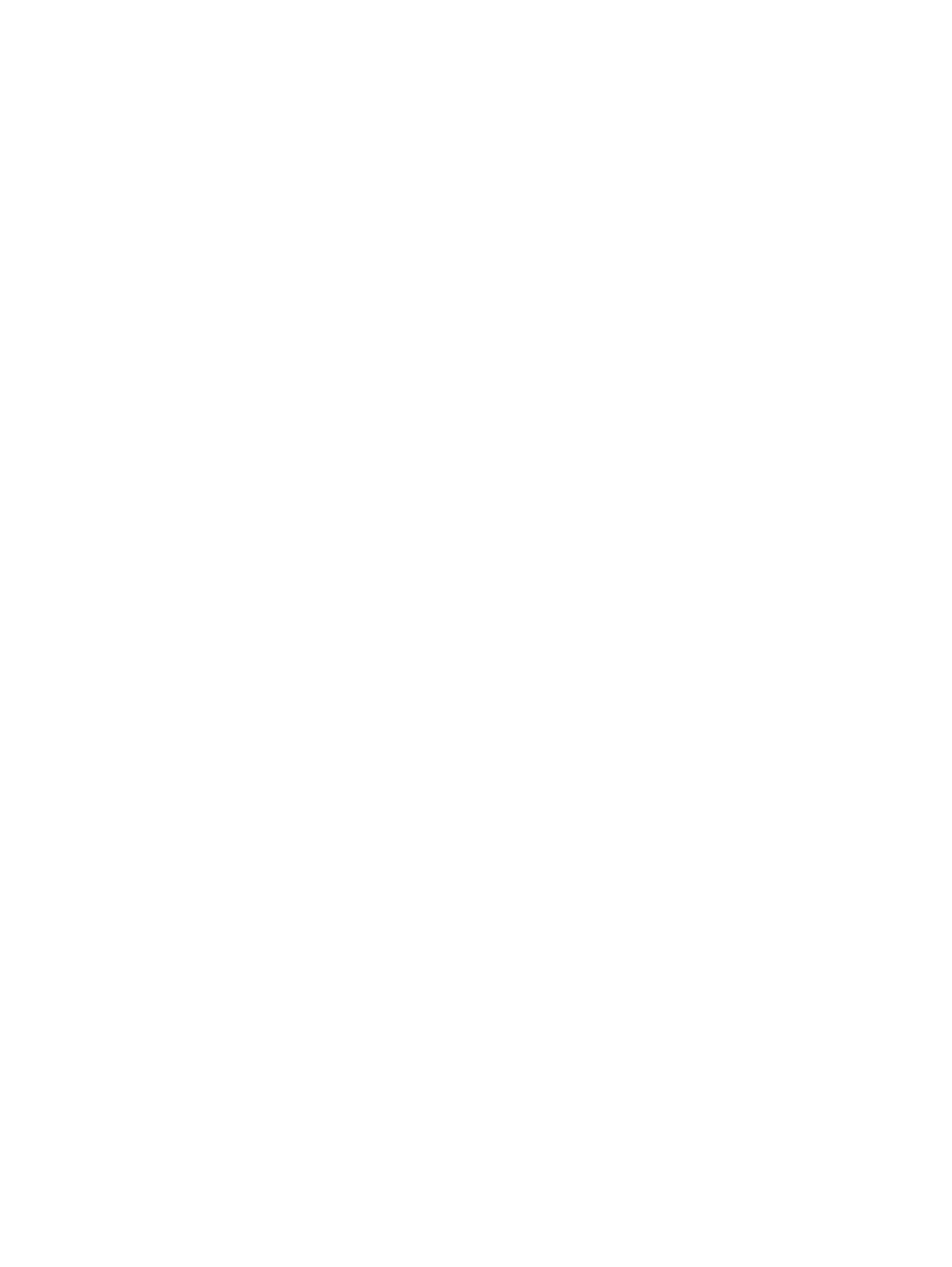
Takarékossági beállítások .................................................................................................................................. 88
Nyomtatás EconoMode (gazdaságos) üzemmódban ....................................................................... 88
Az alváskésleltetés beállítása .......................................................................................................... 88
Az automatikus kikapcsolás késleltetésének beállítása ................................................................. 88
A firmware frissítése ........................................................................................................................................... 90
1. módszer: Firmware frissítése a vezérlőpultról ............................................................................ 90
2. módszer: Firmware frissítése a firmware-frissítő segédprogrammal ........................................ 91
9 Hibaelhárítás .............................................................................................................................................. 93
Kezelőpanel súgórendszere ................................................................................................................................ 94
A gyári alapértelmezések visszaállítása ............................................................................................................. 95
A készülék kezelőpaneljén megjelenik a „Kazetta alacsony szinten” vagy a „Kazetta nagyon alacsony
szinten” üzenet .................................................................................................................................................... 96
A „Nagyon alacsony” beállítások módosítása .................................................................................. 96
Faxként is használható készülékeknél .......................................................................... 96
Rendeljen kellékeket ......................................................................................................................... 97
A készülék nem húz be papírt a papírtálcáról, vagy hibás a betöltés ................................................................ 98
A készülék nem húz be papírt ........................................................................................................... 98
A készülék egyszerre több lapot húz be ........................................................................................... 98
A lapadagoló beragad, ferdén húzza be a lapot, vagy egyszerre több lapot is behúz. .................. 98
Tisztítsa meg a dokumentumadagoló behúzógörgőit és elválasztópárnáját ................................ 99
A papírelakadás megszüntetése ....................................................................................................................... 101
Elakadási helyek ............................................................................................................................. 101
Gyakori, visszatérő papírelakadásokat tapasztal? ........................................................................ 101
Elakadások megszüntetése a lapadagolóban ............................................................................... 103
Elakadások elhárítása az 1. tálcában ............................................................................................. 104
Elakadások elhárítása a 2. tálcában ............................................................................................... 106
Elakadások elhárítása a 3. tálcában ............................................................................................... 107
A duplex egység környékén kialakult elakadások megszüntetése .............................................. 109
Elakadások megszüntetése a kimeneti tálcában .......................................................................... 111
A nyomtatási minőség javítása ......................................................................................................................... 112
Próbáljon egy másik szoftverből nyomtatni. ................................................................................. 112
A papírtípus ellenőrzése a nyomtatási feladathoz ........................................................................ 112
A papírtípus-beállítás ellenőrzése (Windows) ............................................................. 112
A papírtípus-beállítás ellenőrzése (Mac OS X) ............................................................. 113
A festékkazetta állapotának ellenőrzése ...................................................................................... 113
A nyomtatásiminőség-oldal kinyomtatása és értelmezése .......................................................... 114
A készülék tisztítása ....................................................................................................................... 114
Tisztítóoldal nyomtatása ............................................................................................. 114
Por és egyéb szennyeződés a lapolvasó üvegén ......................................................... 115
A tonerkazetta vizuális vizsgálata ................................................................................................. 115
vi HUWW